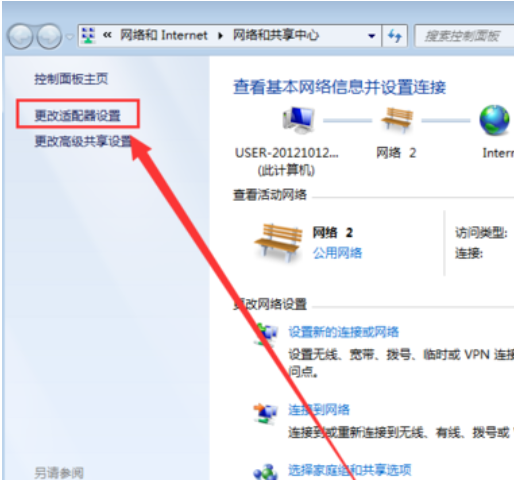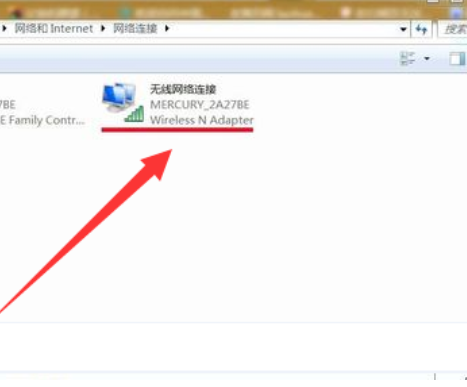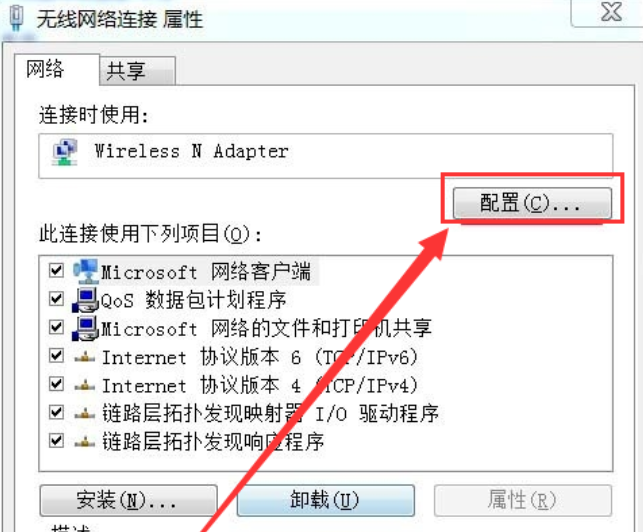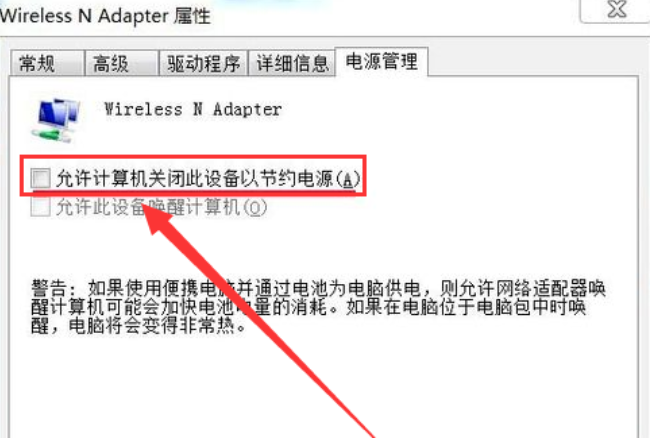win7系统待机自动关闭无线网络连接怎么设置?当我们的电脑在待机状态下的时候,这个时候其实我们并不需要使用网络,将无线网络功能在待机时关闭可以节省一些电量。那么如何去进行相关的操作呢?一起来看看具体的操作步骤吧。
操作方法
1、进入win7桌面,鼠标右键网络图标,选择属性打开。
2、在网络和共享中心界面中点击界面左侧的“更改适配器配置” ,进入下一步。
3、在打开的界面中鼠标双击“无线网络连接图标”打开。
4、在弹出的无线网络连接状态窗口点击属性打开。
5、接着在新界面中点击“配置”按钮,进入下一步。
6、将“允许计算机关闭此设备以节约电源”前面勾去除,点击“确定”即可。

 时间 2023-01-31 08:55:00
时间 2023-01-31 08:55:00 作者 admin
作者 admin 来源
来源